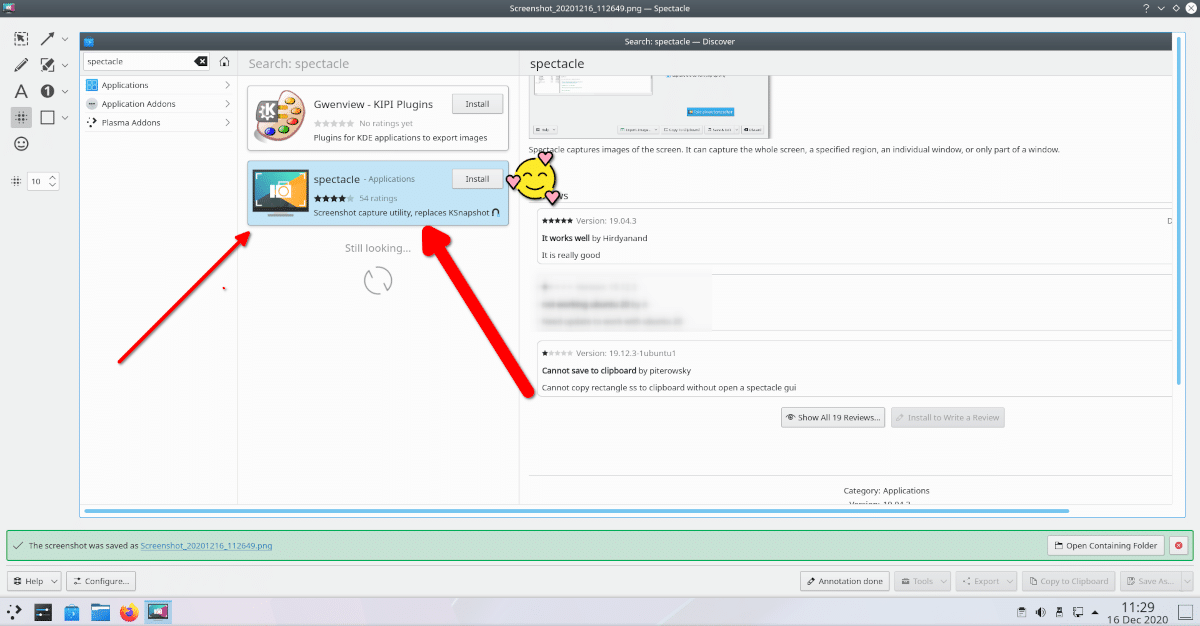
Paket KDE Desember 2020 tiba minggu lalu. Ini adalah versi pertama dari sebuah seri, yang berarti, selain memperbaiki bug, juga menyertakan fitur-fitur baru yang penting. Salah satunya mencapai alat screenshot KDE, dan itu akan membuat kita lupa ksnip o Shutter Hampir selesai. Dan apakah itu Spectacle 20.12 memungkinkan kami membuat anotasi pada tangkapan kami layar.
Pada saat menulis artikel ini, satu-satunya cara yang saya temukan untuk menguji alat ini adalah di KDE neon, dan saya telah melakukan pengujian di mesin virtual versi "Pengujian" (untuk memastikan bahwa saya tidak memiliki apa pun untuk diunduh ). Ia memiliki semua yang kami butuhkan untuk membuat anotasi, meskipun saya pribadi berpikir bahwa tidak ada satu hal kecil untuk menjadi sempurna. Hal terbaik, seperti hampir semua aplikasi yang memungkinkan kita untuk "menandai" tangkapan kita, adalah itu itu intuitif dan Anda tidak perlu belajar untuk dapat memanfaatkannya sejak awal.
Spectacle 20.12 dan editor gambarnya
Pada awalnya, Spectacle 20.12 terlihat sama dengan v20.08, tetapi mereka telah menambahkan tombol yang Anda lihat di gambar berikut:

Ketika kita telah membuat tangkapan, kita dapat mengklik tombol Anotasi untuk membuka editor seperti yang Anda lihat di tangkapan tajuk dan pada gambar berikut:
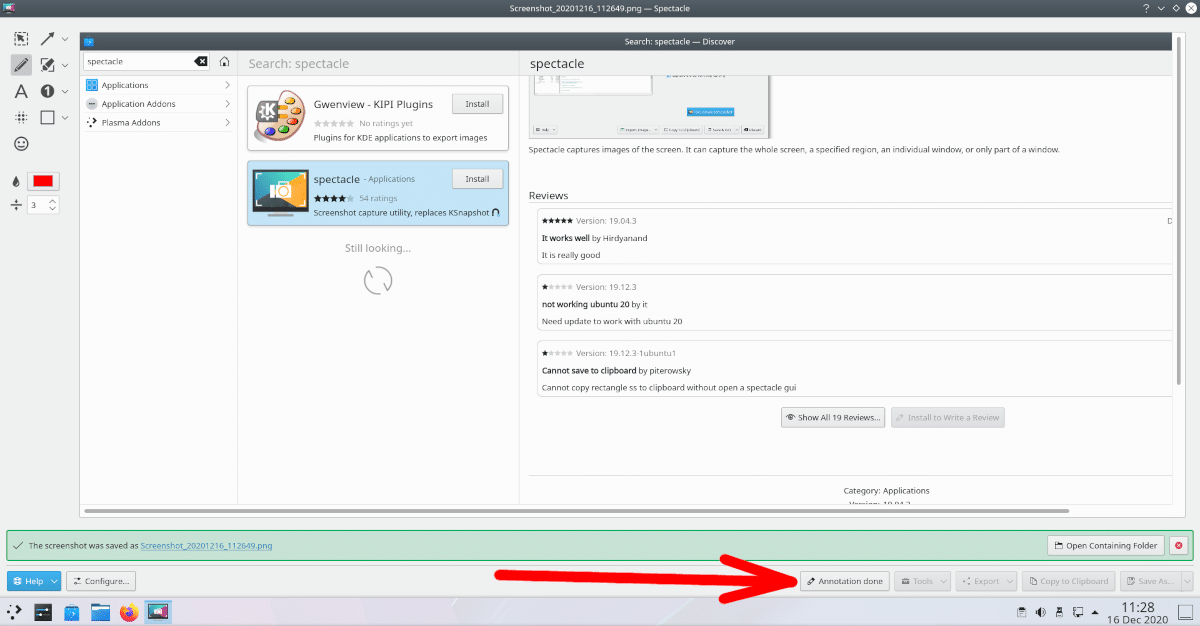
Sesuatu yang perlu diingat adalah bahwa tidak, mengklik tombol anotasi tidak membuka editor di layar penuh, tetapi di jendela kecil itu tidak banyak membantu kita jika resolusi layar komputer kita tinggi. Tapi yang penting adalah apa yang kita lihat di sebelah kiri. Kami memiliki opsi berikut:
- Alat seleksi. Ini bukan untuk memilih bagian dari tangkapan, tetapi kami akan mengkliknya untuk memilih anotasi, seperti panah, dan memindahkannya.
- Panah, di mana ada ujung, ujung ganda atau garis normal.
- Ballpoint pen, yang lebih dikenal dengan sebutan freehand atau free drawing.
- Spidol. Lebih khusus lagi, ini berfungsi untuk menyoroti sesuatu, seperti sepotong teks. Secara default, ini disiapkan untuk menggambar persegi panjang, dengan warna kuning dan dengan beberapa transparansi, tetapi kita juga dapat memilih elips atau tangan bebas.
- Masukkan teks.
- Tambahkan angka, dengan dua opsi: lingkaran dengan angka di dalamnya atau lingkaran yang sama dengan ujung untuk menunjukkan apa yang kami maksud.
- Alat blur, yang digunakan untuk menutupi informasi sensitif dan di mana saya lebih suka menjadi pixelated, tapi ...
- Tambahkan persegi panjang atau lingkaran.
- Emotikon, meski jumlahnya sedikit. Mungkin yang paling penting dalam alat anotasi adalah X dan V untuk menunjukkan bahwa ada sesuatu yang benar atau tidak.
Apa yang hilang atau apa yang penulis artikel ini tanyakan dari Anda
Nah, Spectacle 20.12 telah menambahkan fungsi ini dan membuatnya menjadi aplikasi yang akan mengambil screenshot, jadi diasumsikan yang akan kita lakukan adalah menangkap dan kemudian mengeditnya. Tapi saya ingat ketika saya menggunakan Shutter, sebuah aplikasi yang juga untuk mengambil screenshot tapi saya instal oleh editornya, sehingga penjelasannya cepat dan mudah. Apa yang Shutter lakukan dan tidak mengizinkan Spectacle, setidaknya dalam versi 20.12, adalah buka dan edit gambar yang belum dicapai dengan alat yang sama.
Dan saya telah mencoba: jika kita membuka properti dan menambahkan Tontonan untuk memungkinkan kami membukanya dari opsi "Buka dengan", Tontonan terbuka, ya, tetapi dengan tangkapan layar baru; tidak ada cara untuk membuka dan mengedit gambar lain.
Jadi ya tentu ya itu adalah fungsi yang sangat penting yang akan membantu saya secara pribadi dalam 90% kasus dan akan menyelamatkan saya dari keharusan membuka GIMP, editor gambar yang jauh lebih lengkap yang tidak dirancang untuk membuat anotasi, tetapi KDE, jika Anda membaca saya, tambahkan kemungkinan untuk mengedit gambar apapun. Bagaimanapun, saya juga berterima kasih karena telah menambahkan fitur baru yang sudah saya nantikan sebagai May Water di Manjaro dan Kubuntu.
Saya masih melihat bahwa saya masih tidak dapat mengedit dengan aplikasi